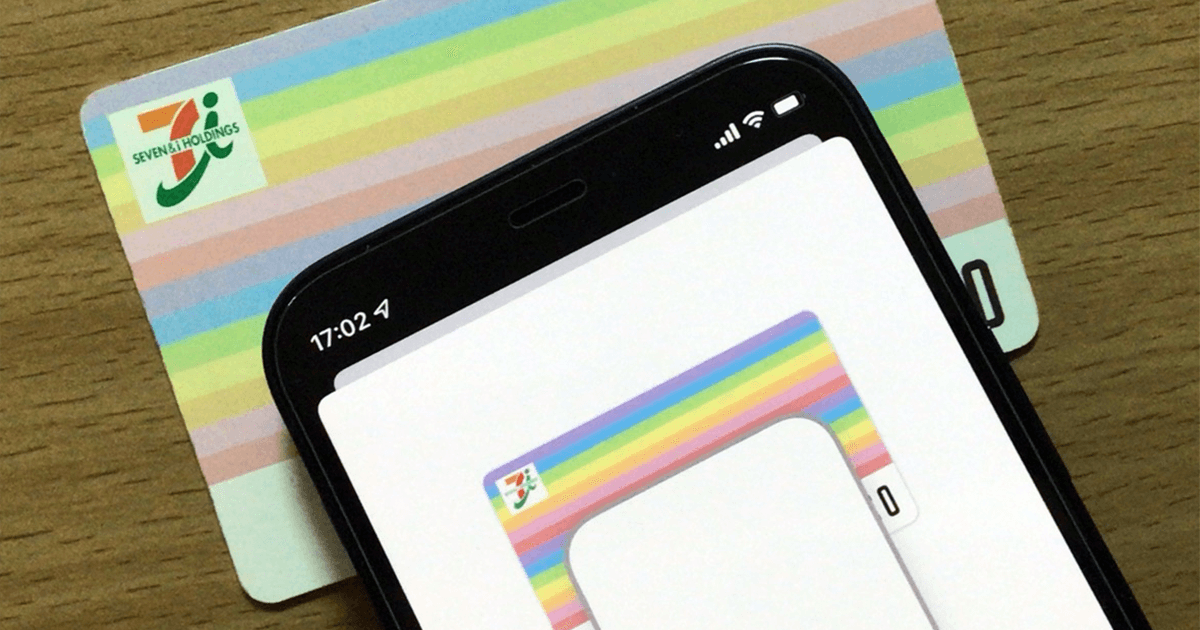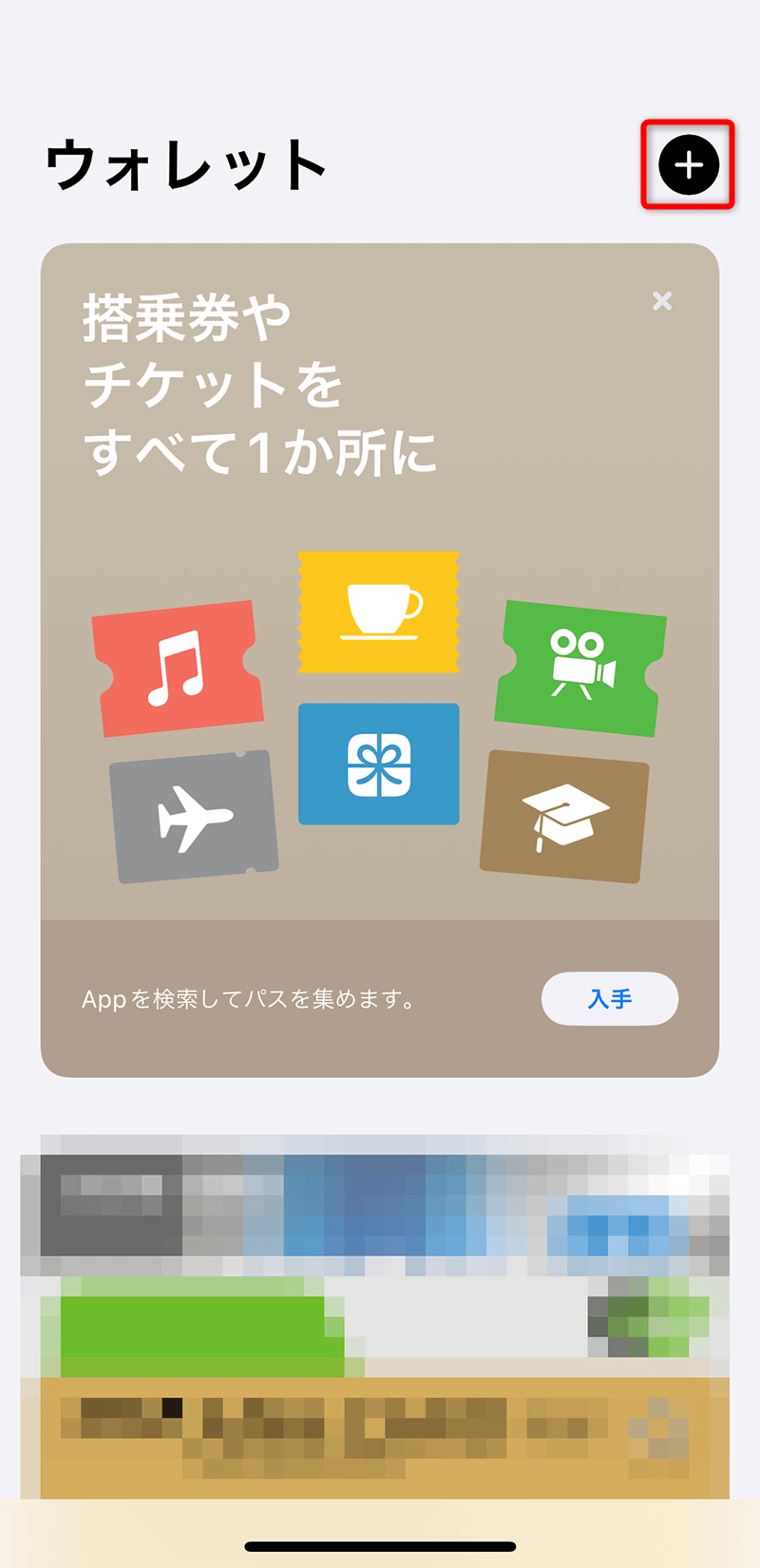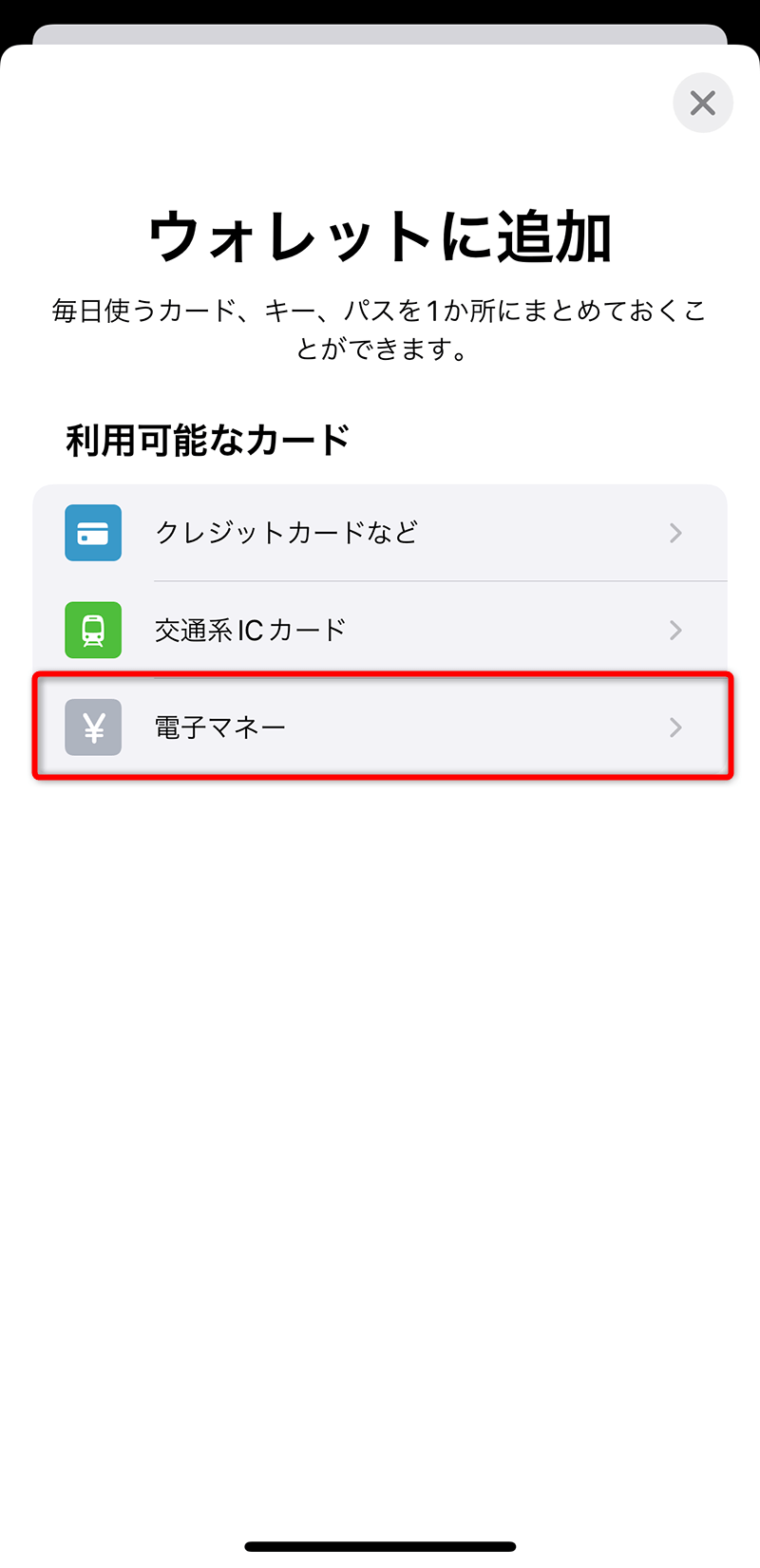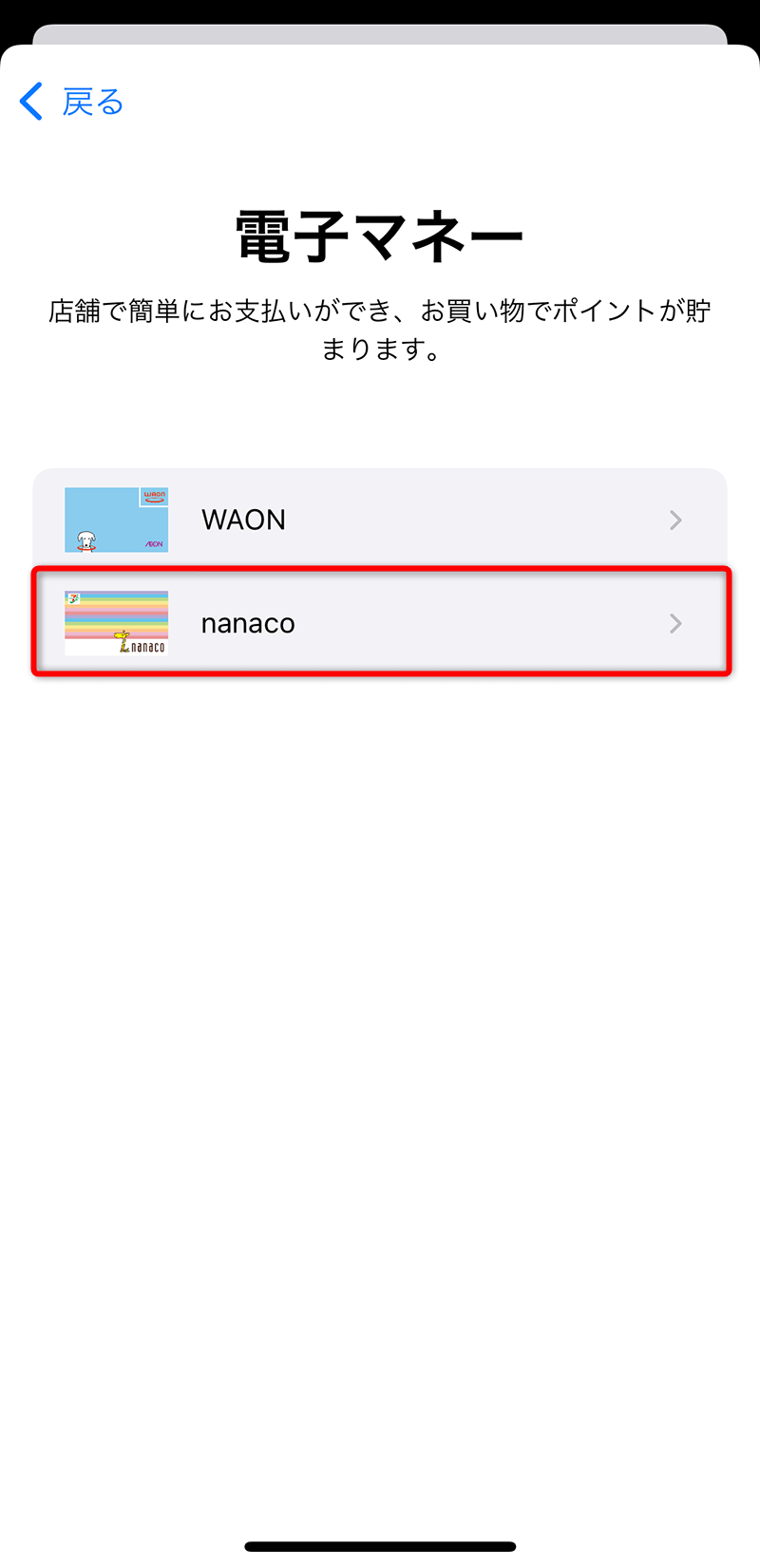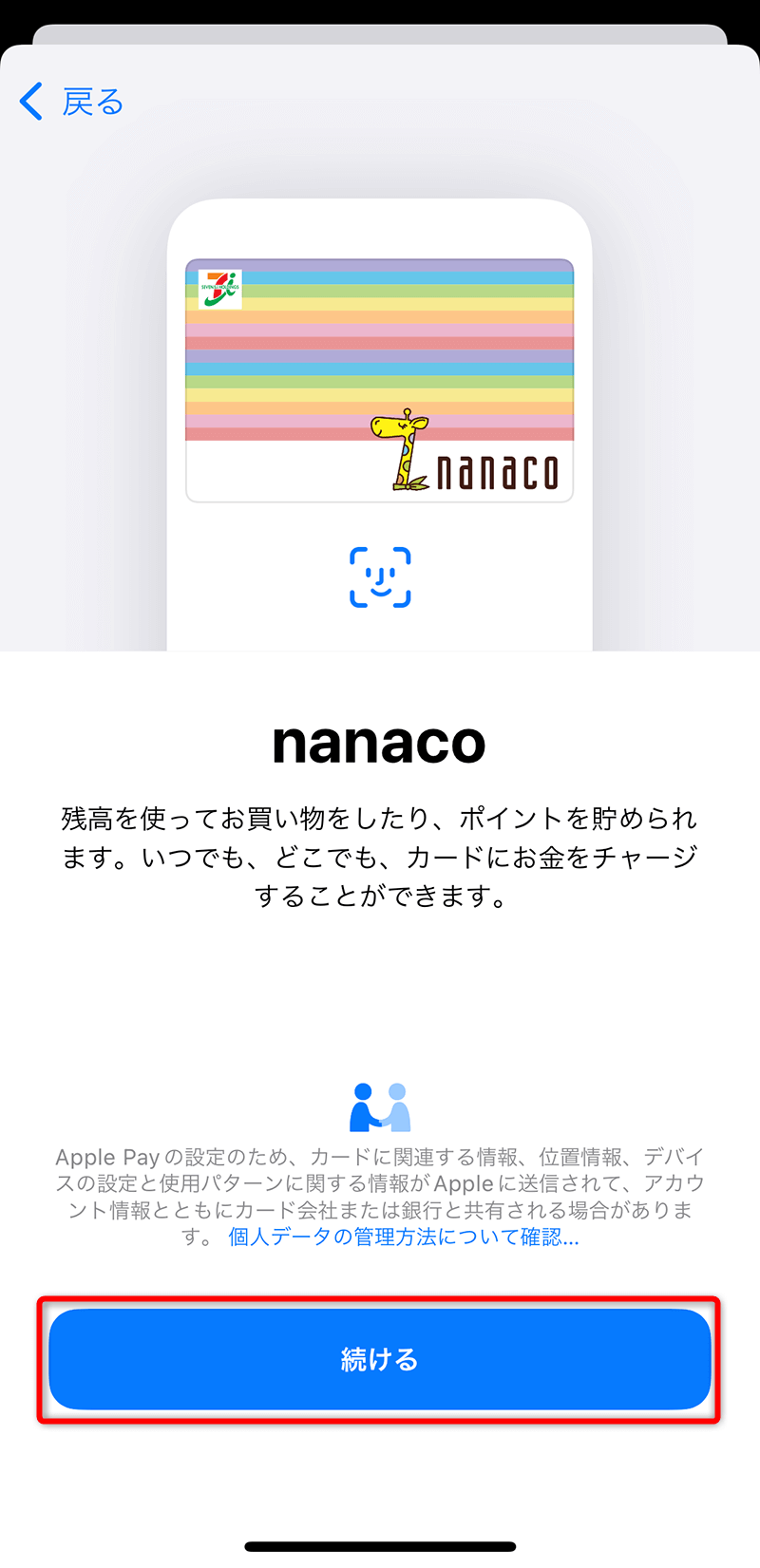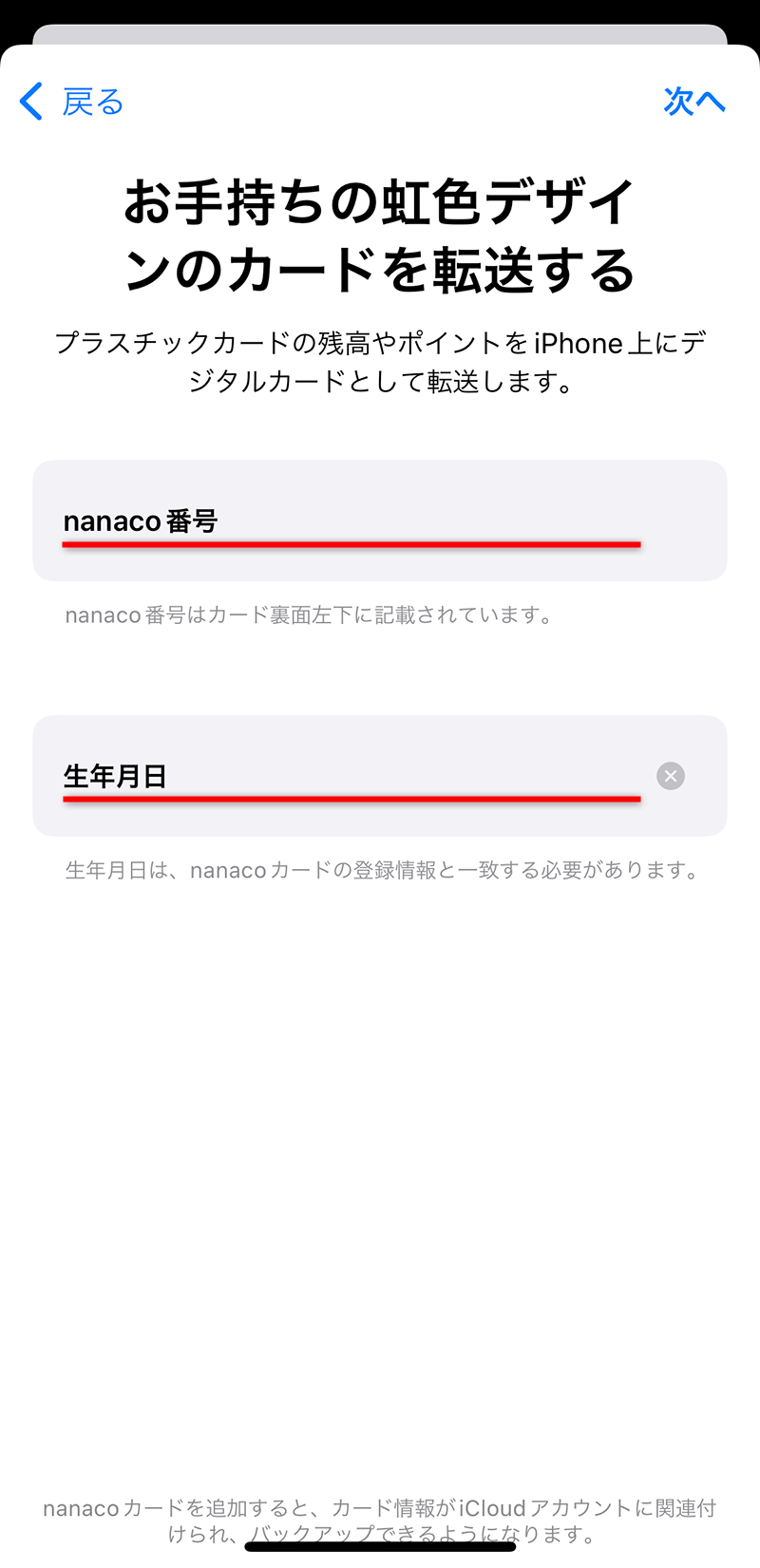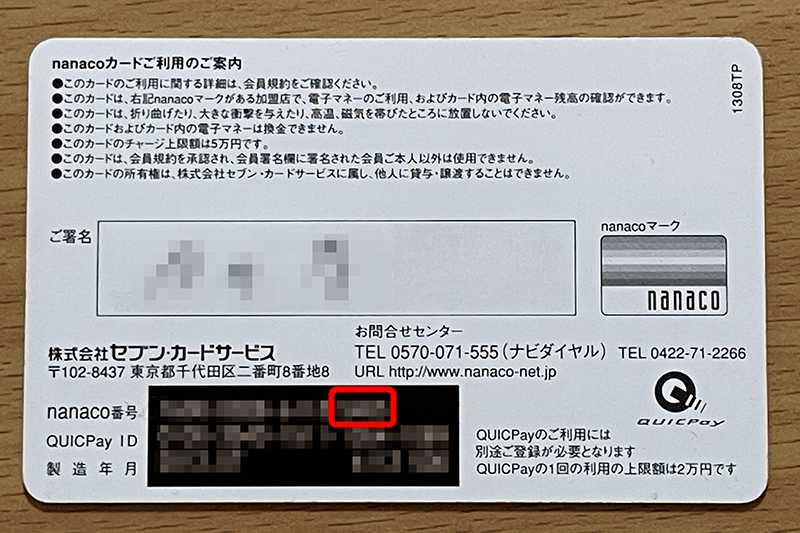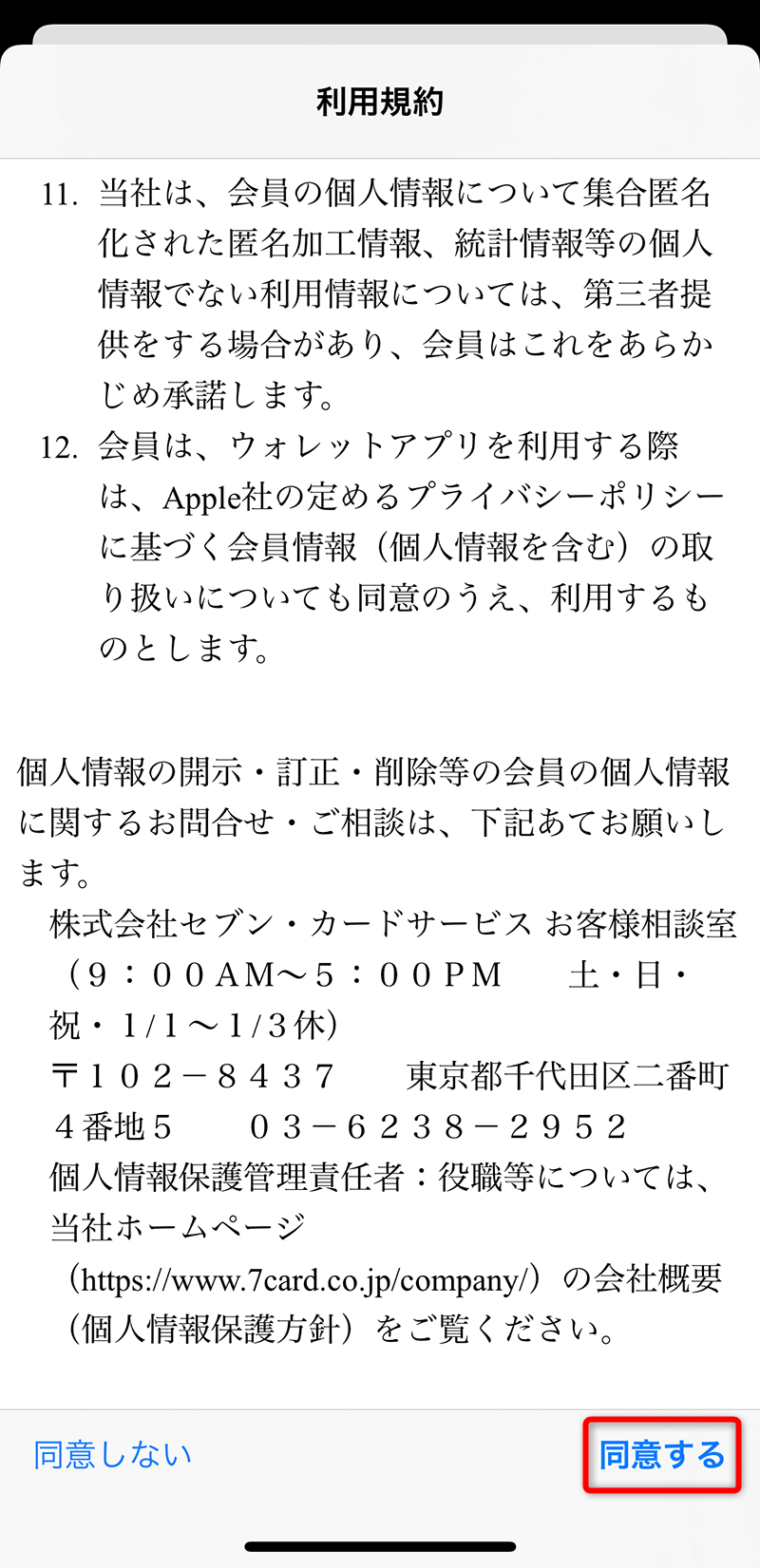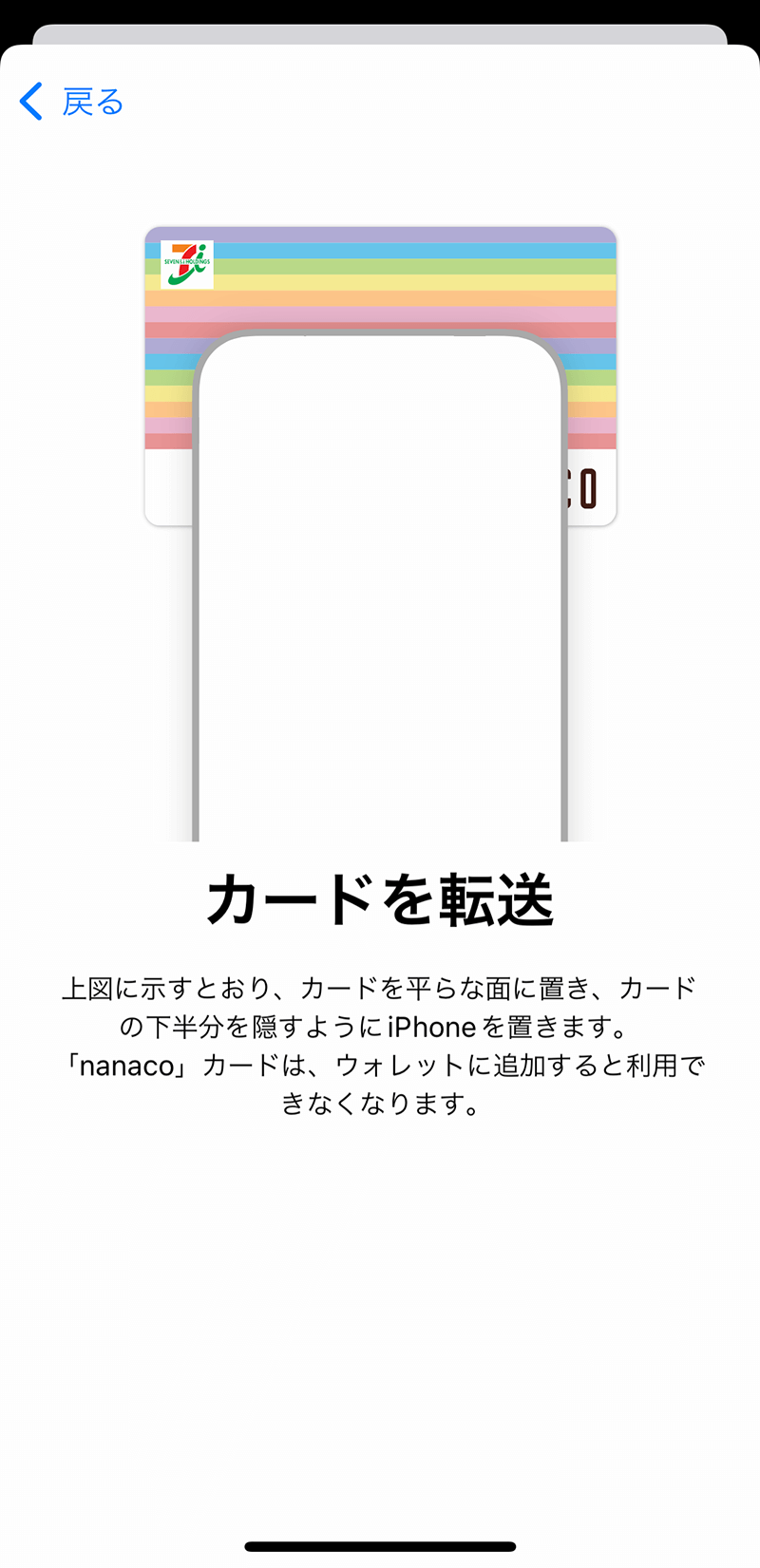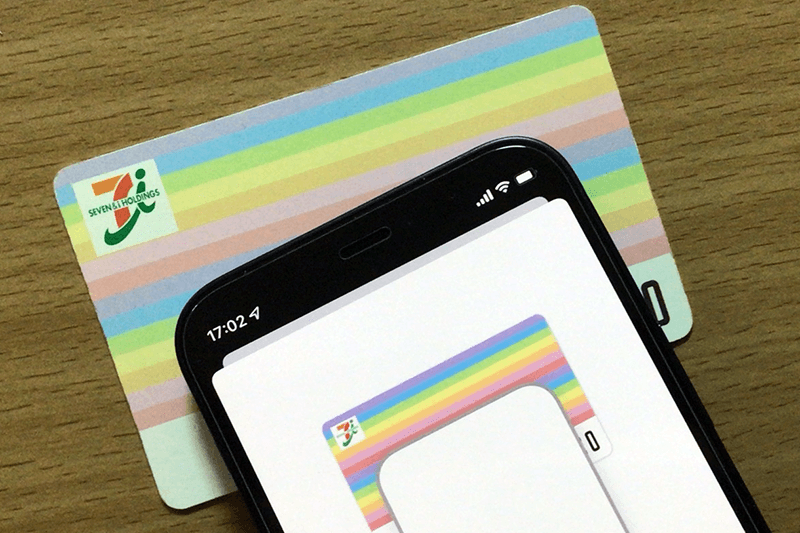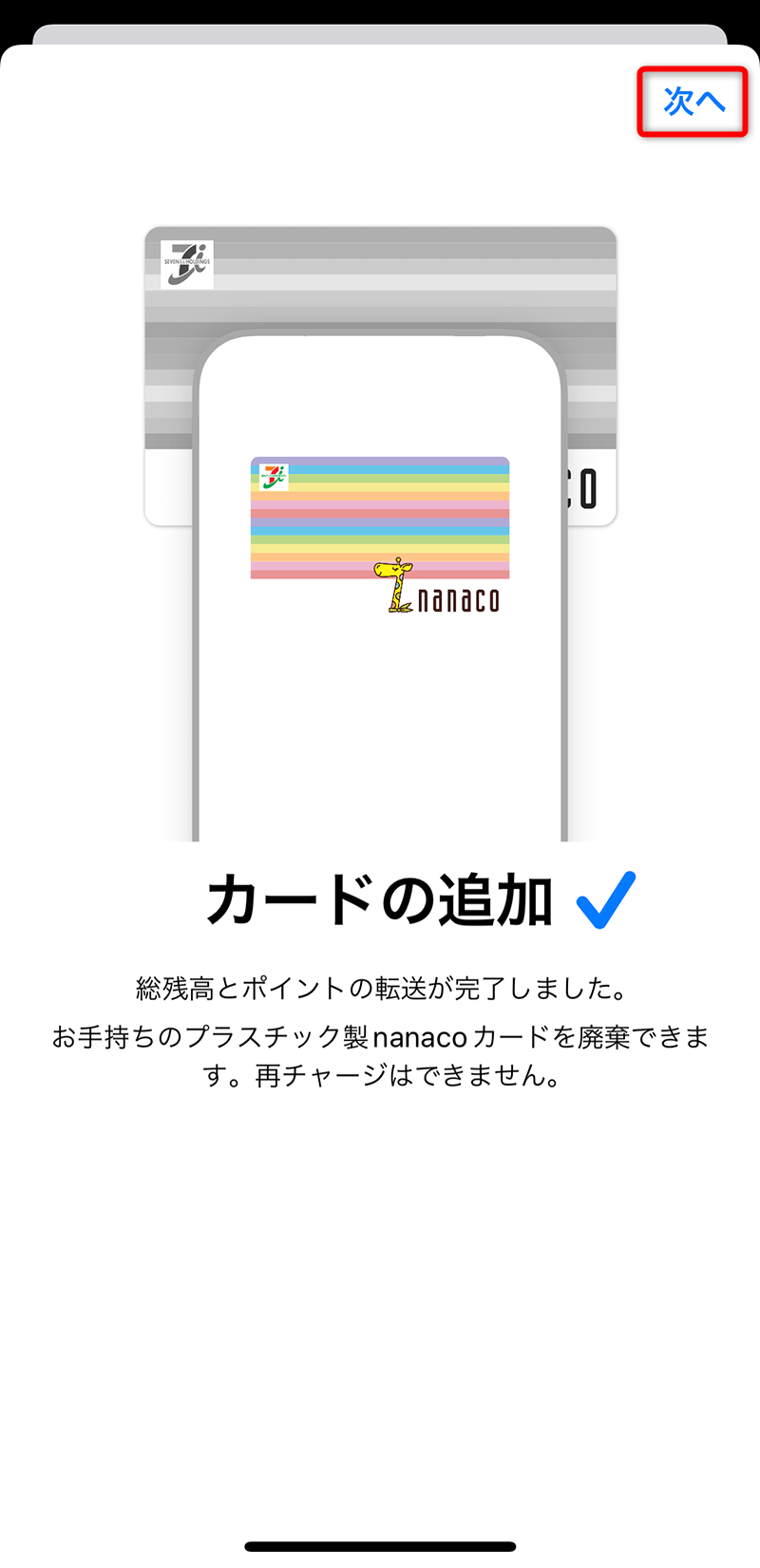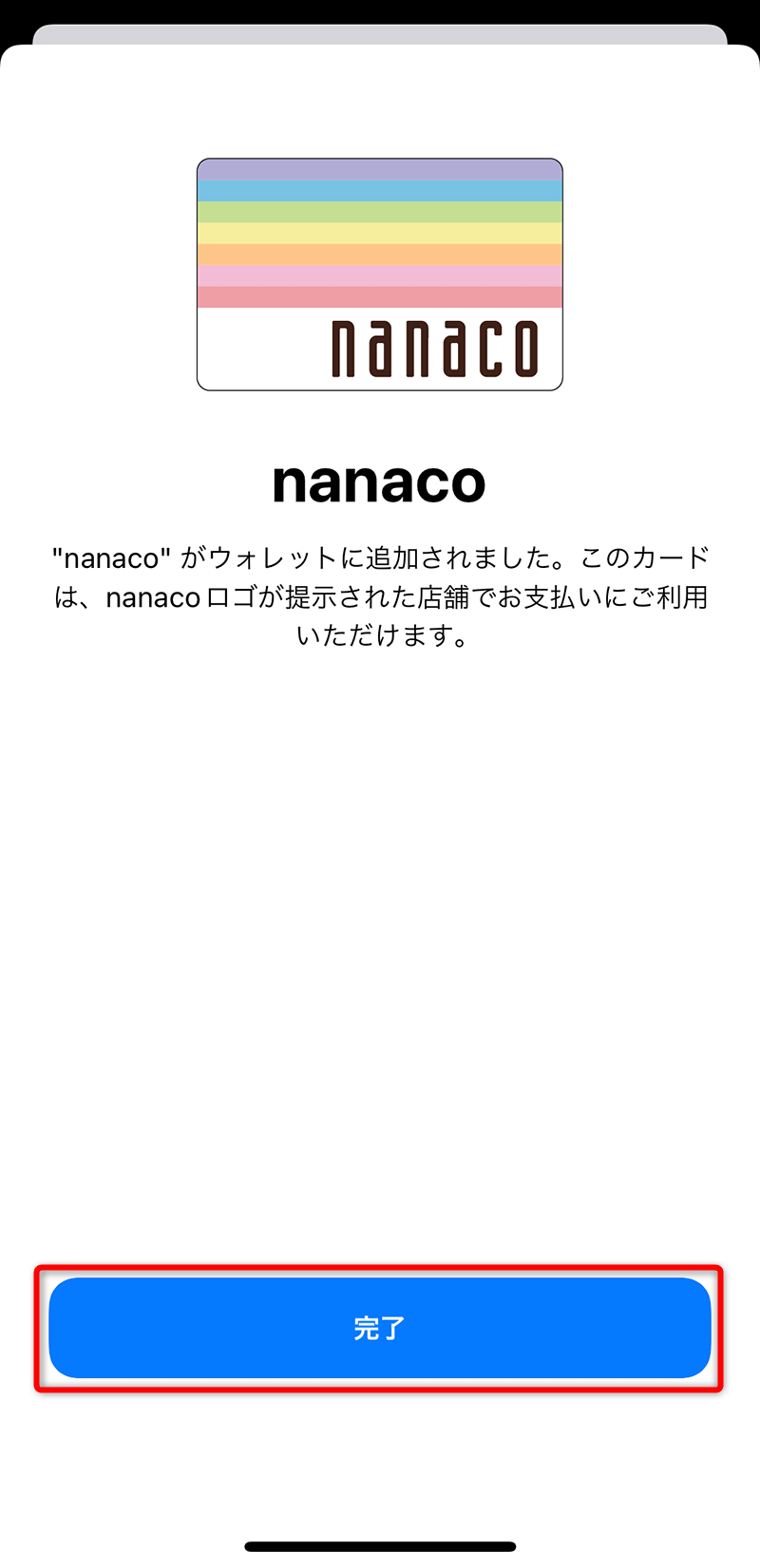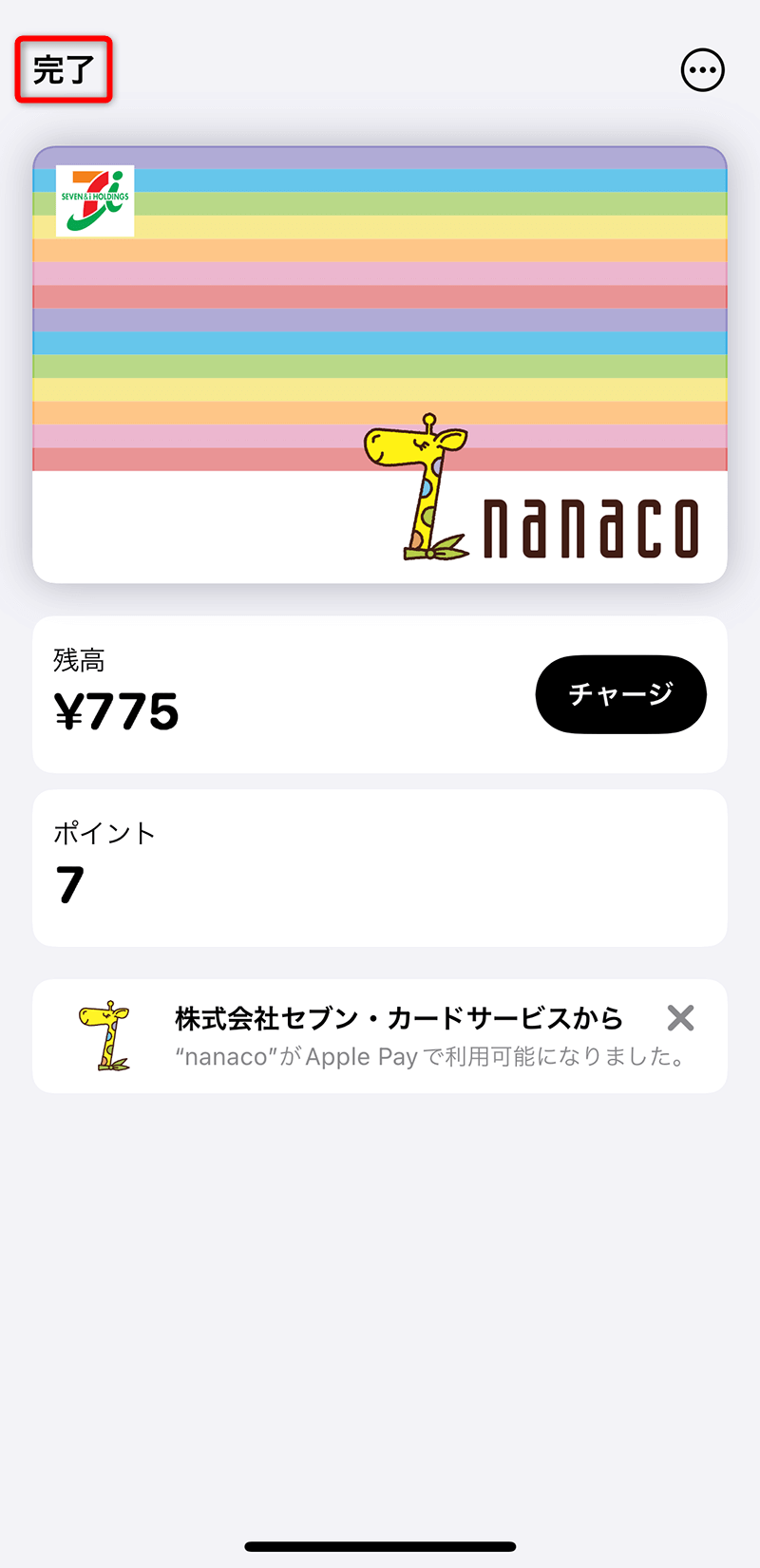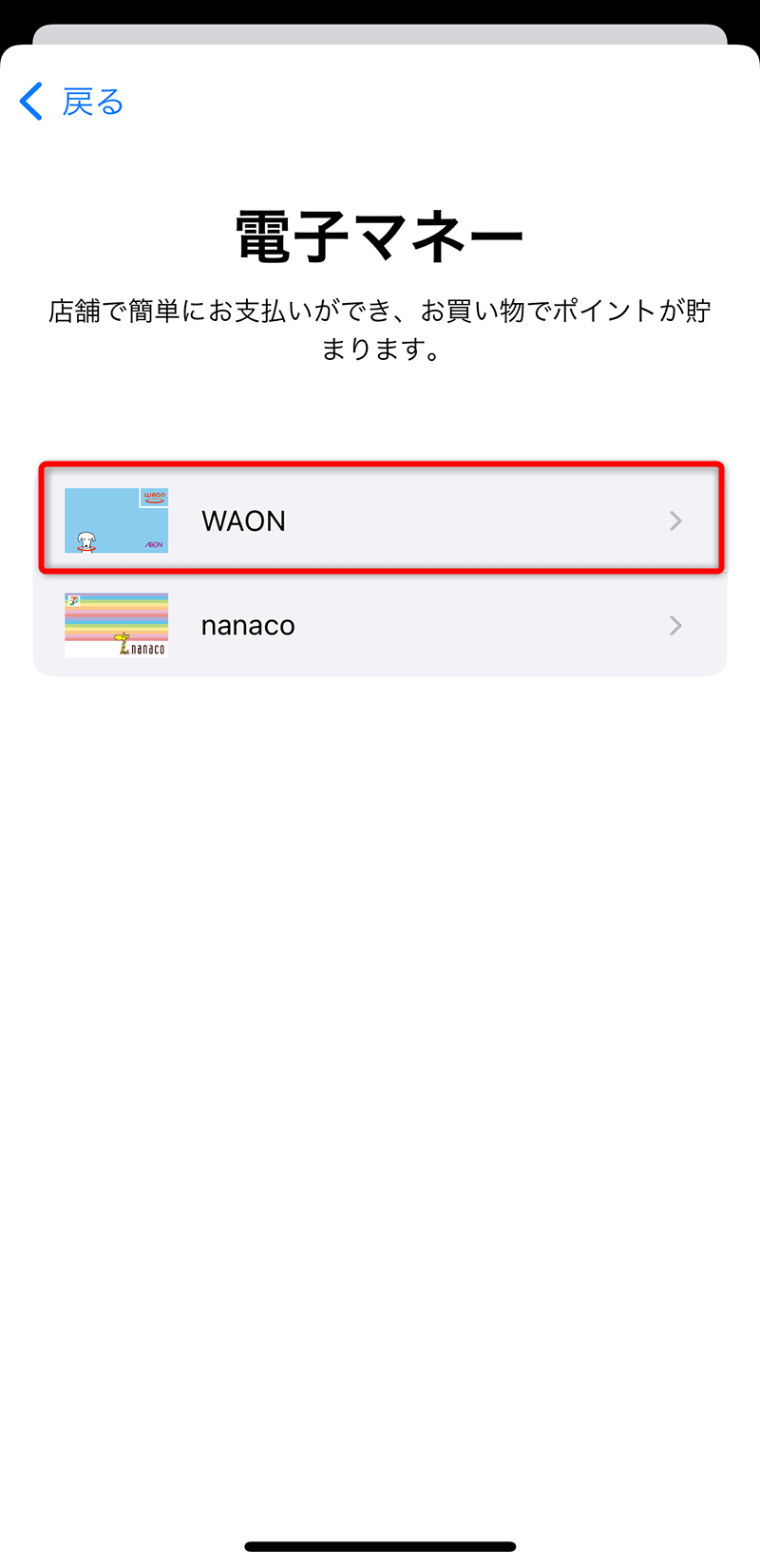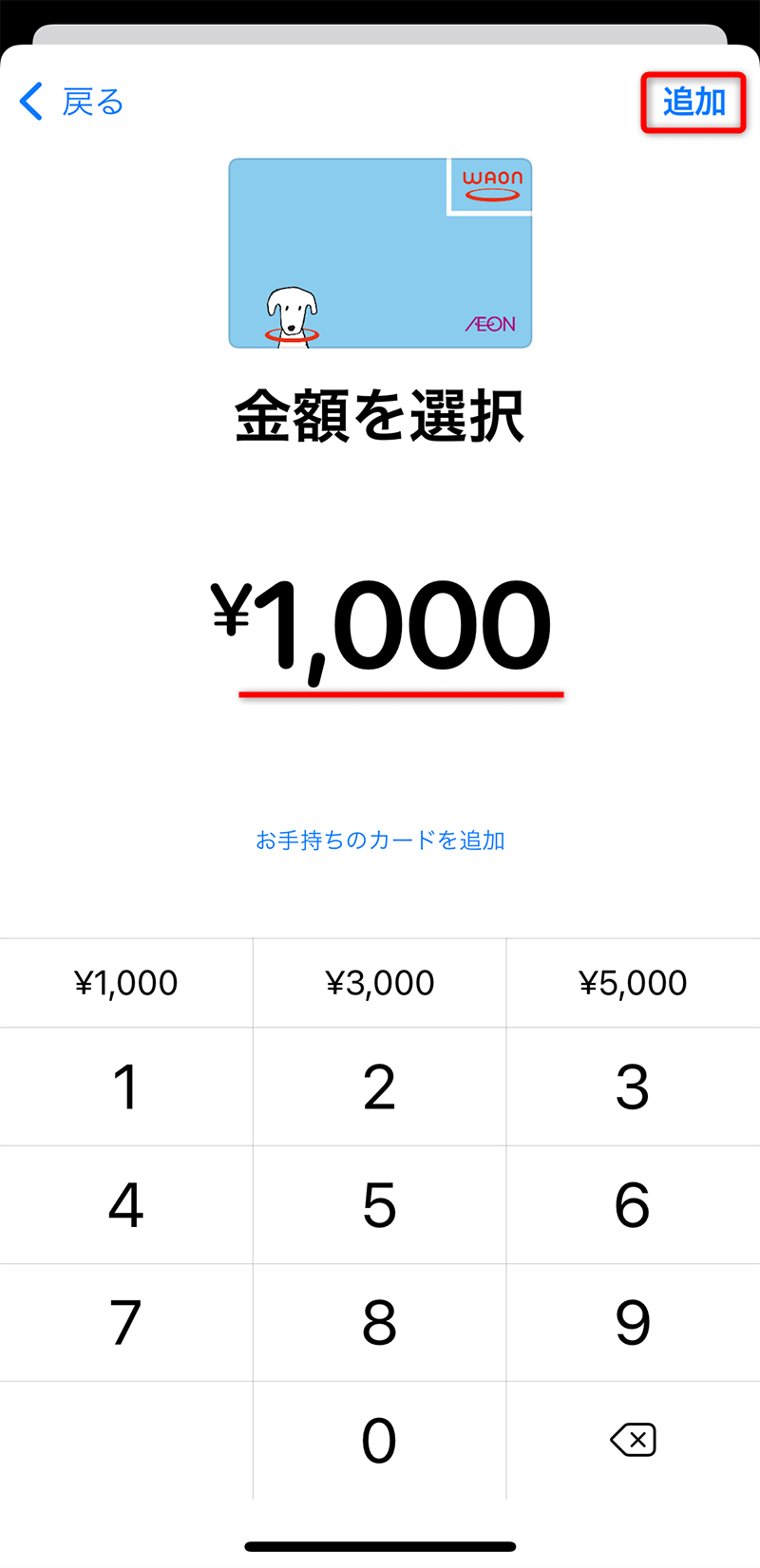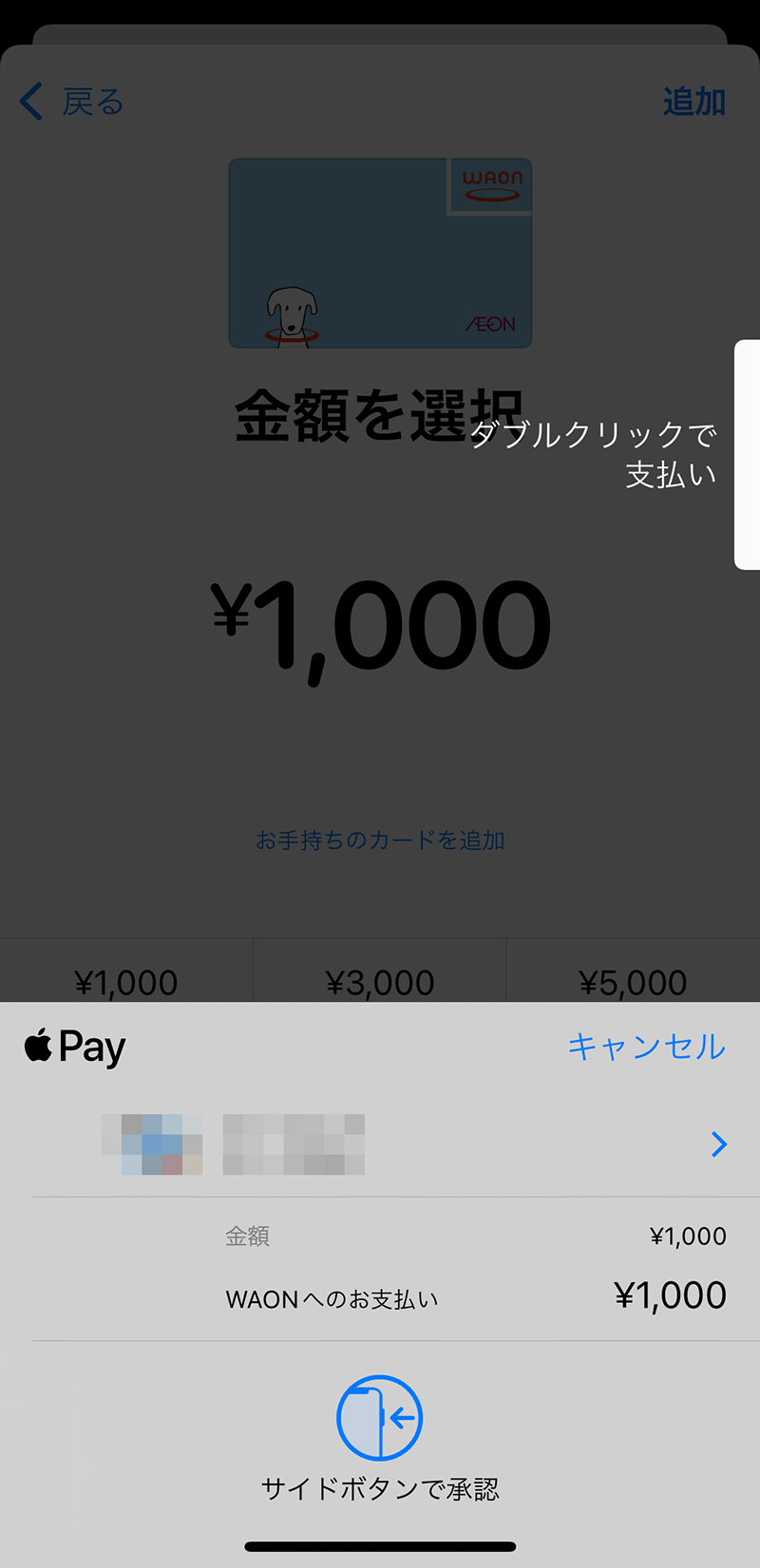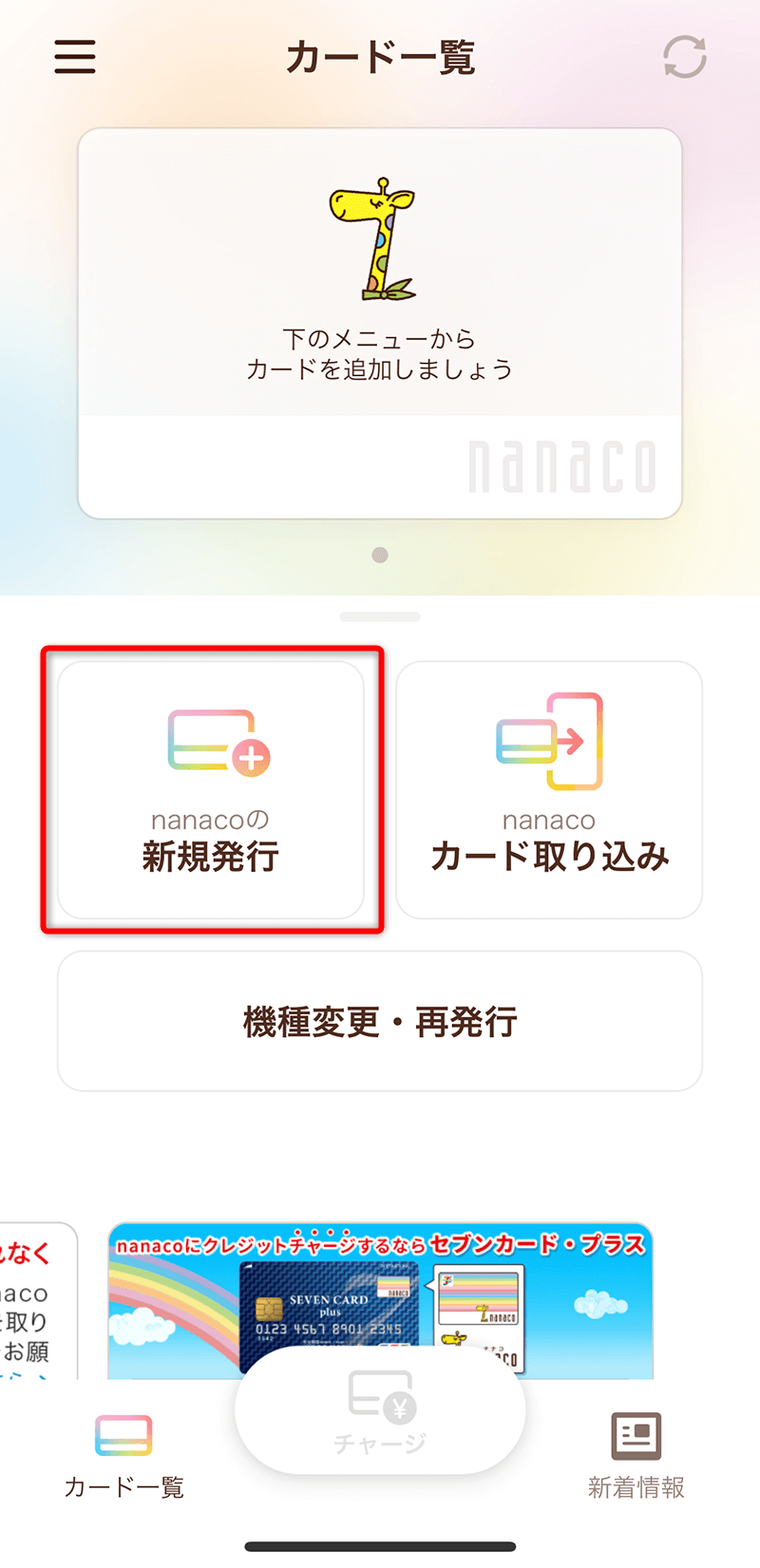電子マネーをiPhoneから利用できる
セブン&アイ・ホールディングスの「nanaco」とイオンの「WAON」がApple Pay(アップルペイ)に対応し、iPhoneで利用できるようになりました。iOS 15以降にアップデートした、iPhone 8以降の端末に対応しています。
Apple Payは、iPhoneを使って店頭での非接触での支払いや、オンラインでの決済などができる機能です。nanacoやWAONの他には、交通系ICのSuicaやPASMO、クレジットカード、各種ポイントカードなどを登録することで利用できます。
Apple Payに登録しているカードは[Apple Wallet](アップルウォレット/ウォレット)アプリから確認できます。
カードの登録は「nanaco」と「WAON」の専用アプリからも操作できますが、ここではウォレットアプリから操作する方法を解説します。アプリを削除している場合は、あらかじめ再インストールしておきましょう。
アプリのダウンロード
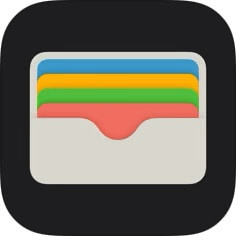
Apple Wallet(ウォレット)
iPhone(App Store)
なお、nanacoおよびWAONのICカードからApple Payに登録した後は、もとのICカードは利用できなくなるので注意してください。
手持ちのnanacoをApple Pay(iPhone)に移行する
ここでは、手持ちのnanacoをウォレットアプリに移行します。お使いのnanacoを用意してから操作してください。
1nanacoカードの追加を開始する
ウォレットアプリを起動し、[+]をタップします。
2カードの種類を選択する
追加できるカードの種類が表示されました。ここでは[電子マネー]をタップします。
3電子マネーを選択する
[電子マネー]の画面が表示されました。[nanaco]をタップします。
nanacoカードの説明が表示されました。[続ける]をタップします。
4nanaco番号の下4桁と生年月日を入力する
nanaco番号の下4桁と生年月日を入力して、[次へ]をタップします。
nanaco番号は、nanacoカードの裏面を確認してください。
5利用規約に同意する
利用規約を確認して[同意する]をタップします。次の画面でnanacoカードを転送するので、お手持ちのnanacoカードを用意しておいてください。
6nanacoカードを転送する
[カードを転送]の画面が表示されたら、iPhoneの下にnanacoカードを置きます。
iPhoneの下にnanacoカードを置くと、情報が自動的に転送されます。
7nanacoカードの追加を完了する
nanacoカードが転送されました。[次へ]をタップします。
続いて[完了]をタップします。
8nanacoカードが追加された
nanacoカードがApple Payに追加されました。[完了]をタップします。
WAONを新規発行する
続いて、ウォレットアプリを使ってWAONカードを新規発行する方法を解説します。
1WAONカードの発行を開始する
ウォレットアプリを起動して[+]→[電子マネー]を順にタップします。続いて[WAON]をタップします。
2金額をチャージする
WAONカードに入金したい金額を入力して[追加]をタップします。なお、手持ちのWAONカードを追加する場合は[お手持ちのカードを追加]をタップして、nanacoカードの移行方法と同様に操作してください。
金額の支払いを確認して認証します。なお、Apple Payに他のクレジットカードを登録していない場合は[支払い方法が必要です]と表示されるので、[支払い方法を追加]をタップして登録してください。
HINTnanacoカードを新規発行するには
nanacoカードは、ウォレットアプリから新規に発行できません。専用の[nanaco]アプリをインストールして操作してください。
アプリのダウンロード
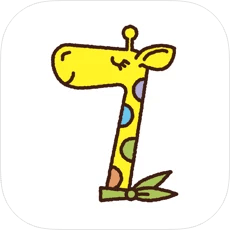
Apple Wallet
iPhone(App Store)
[nanaco]アプリを起動して[新規発行]をタップします。